
Windows Gezgini, hem Windows Vista hem de Windows 7'nin zayıf noktası olmuştur. Birçok kullanıcı, Windows XP'de kullanılan sürümden daha düşük olduğundan ve çalışmak için daha çok sinir bozucu olduğundan şikayetçi olmuştur. Neyse ki, Windows 8 ile şeyler çok gelişiyor. Windows 8 Geliştirici Önizlemesinde birkaç gün boyunca Windows Gezgini kullandıktan sonra, bunun kayabileceğini söyleyebilirim. Çalışmak için gerçek bir zevk. İşte on iki nedenden dolayı:
Sebep 1: Bağlamsal Şerit
Windows 8'de Windows Explorer ile ilgili ilk fark ettiğiniz şey şerit. Bu arabirim konsepti ilk olarak Microsoft Office 2007'de tanıtıldı ve Microsoft Office 2010 ve Windows 7 ile geliştirildi - WordPad ve Paint gibi birkaç standart uygulamaya dahil edildi.
Windows Explorer'daki şerit, basit bir nedenden dolayı harika: çok bağlamsal. Ne yaptığınıza bağlı olarak, yalnızca içeriğinizle ilgili seçenekleri gösterecektir. Örneğin, Ev Grubu'na tıklarsanız, kütüphaneleri ve cihazları paylaşmak, Ev grubu ayarlarınızı değiştirmek, Ev Grubunun parolasını görüntülemek veya sorun gidericiyi başlatmak için ( Ev Grubuyla ilgili sorunlarınız olması durumunda) düğmeler alırsınız.
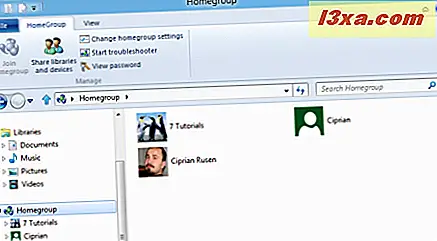
Bilgisayar'ı tıklarsanız, ağ sürücülerini eşleştirmek, Denetim Masası'nı açmak veya sisteminizin özelliklerini görüntülemek için düğmeler alırsınız.
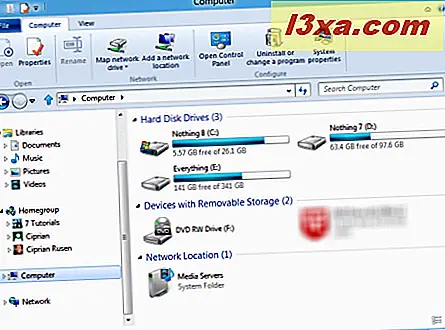
Başka bir iyi örnek, bilgisayarınıza göz atarken ortaya çıkan Yeni öğe düğmesidir. Bir klasörde geziniyorsanız, klasörler, kısayollar veya farklı dosya türleri oluşturmak için seçenekler alırsınız. Kütüphaneler bölümünde gezinirken, sadece yeni bir kütüphane oluşturma seçeneğine sahip olursunuz.
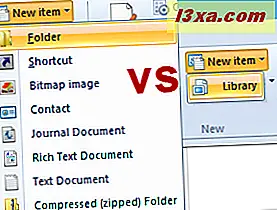
Sebep 2: Dosya Kopyalama İşlemlerinin Başar Yönetimi
Windows Gezgini'nin dosya kopyalama işlemlerini yönetme şekli basittir. Aktarım hızı hakkında görsel ilerleme raporu alırsınız, kolaylıkla duraklatabilir, devam ettirebilir ve kapatabilirsiniz.

Ayrıca, yinelenen dosyalar ile çakışmaların yönetilmesi harika bir şekilde yapılır: hangi dosyaların granüler ve arkadaşça tutulacağını seçebilir ve daha sonra kopyalamaya devam edebilirsiniz.
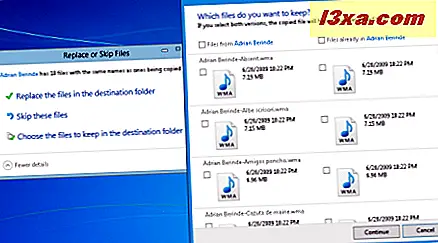
Windows'un dosya kopyalama işlemlerini yönetmek için daha iyi alternatifler aradığı önceki Windows sürümlerinden farklı olarak, Windows 8'de artık bu tür alternatiflere ihtiyaç duymazsınız.
Neden 3: Kopyalama Yolu Düğmesi
Geeks, Kopyalama yolunu duymaktan hoşlanacak. Herhangi bir sayıda dosya ve klasör seçin, bu düğmeye tıklayın ve yollar panoya kopyalanacaktır. Yolları ihtiyacınız olan her yere yapıştırabilirsiniz: Notepad'den bir komut satırı terminaline.
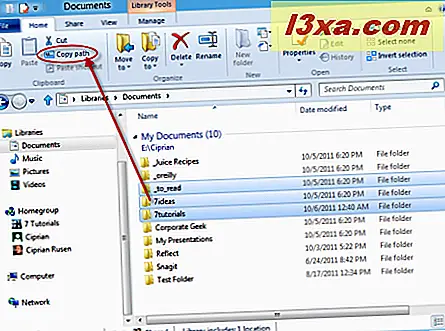
Sebep 4: Yukarı Düğmesi Geri Döndü
Windows 7'de, bir çok kullanıcı bir Up düğmesinin eksikliğinden şikayet etti. Şey ... Windows 8 insanları mutlu ediyor ve bu düğmeyi bize geri veriyor.
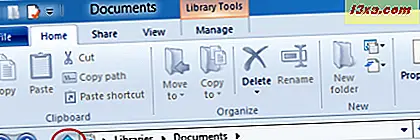
Sebep 5: Dosyaları ve Klasörleri Nasıl Görüntüleyeceğinizi Özelleştirmek Öldürücüdür!
Windows 7 ve Windows Vista'da, pek çok kişi Windows Gezgini'nin dosya ve klasörlerin içeriğini nasıl gösterdiğini özelleştirmek için zor zamanlar geçirdi. Windows 8, Windows Gezgini'nde, tüm önemli özelleştirme seçeneklerine hızlı erişim sağlayan Görünüm sekmesini sunar: bölmeleri ekleme veya kaldırma, gezinti bölmesini özelleştirme, dosyaları görüntülemek için kullanılan düzeni özelleştirme, öğeleri gruplama ve uzantıları veya gizli dosyaları gösterme.
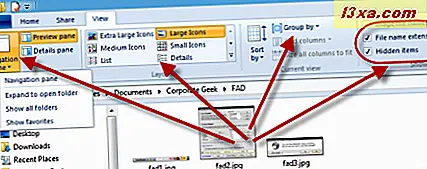
Neden 6: Hızlı Erişim Araç Çubuğu
Diğer bir harika özellik ise Hızlı Erişim Araç Çubuğu . Bu, aşağıdaki gibi ortak işlemler için kısayollar içeren küçük bir araç çubuğudur: Geri Al, Yinele, Sil, Yeniden Adlandır, vb. Şeritin üstüne veya altına yerleştirilebilir ve yalnızca istediğiniz işlemler için düğmeler içerecek şekilde özelleştirilebilir.
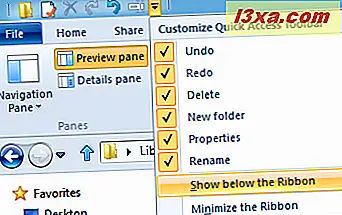
Sebep 7: Arama Çok Hızlıdır ve İyi Sonuçlar Verir
Windows Gezgini'nde (ve genel olarak Windows 8'de) arama yapmak çok hızlıdır ve Windows'un önceki sürümleriyle karşılaştırıldığında daha iyi sonuçlar verir. Örneğin, Windows 7'de aşağıda gösterilen aramayı çalıştırmak çok uzun sürdü ve yalnızca arama teriminin ilgili klasörünün adını döndürdü, ancak arama terimini kendi adlarıyla içeren dosyaları değil.
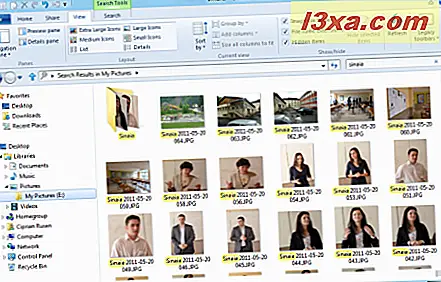
Windows 8'de hem klasörü hem de dosyaları ekledim, hız çok daha yüksek.
Neden 8: Komut İstemi Geçerli Konum için Açar
Geeks tarafından sevilecek bir diğer özellik, Komut İstemi'ni bulunduğunuz konumdan açma olanağıdır. Tarayıcı, Komut İstemi'ni açmanız ve "Dosya -> Aç komut istemi" ni tıklamanız gereken klasöre.
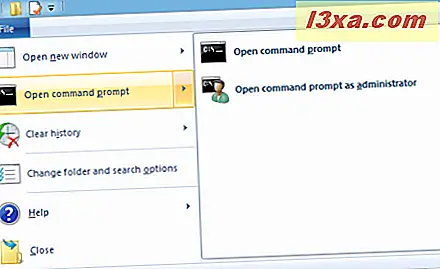
Sebep 9: ISO Disk Görüntüleri
Eğer .iso görüntüleri ile çalışıyorsanız, Windows Gezgini'nin onları içeriğine erişebilmeniz için onları monte edebileceğini bilmekten mutluluk duyacaksınız. Artık üçüncü taraf araçları yüklemeniz gerekmiyor.
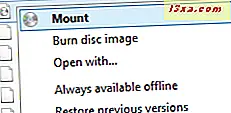
Neden 10: Farklı Süreçlerde Birden Fazla Örnek Çalıştırılabilir
Bu özellik, Windows Gezgini'nin birden çok örneğinde çalışan ağır kullanıcılar için çok kullanışlıdır. Her örneğini yeni bir işlemde çalıştırabilirsiniz. Onlardan biri çökerse, diğerlerini çarpmaz. Bu nedenle, bir Windows Explorer örneğinin hatalı çalışması diğer durumlarda bekleyen işlemleri bozmaz.
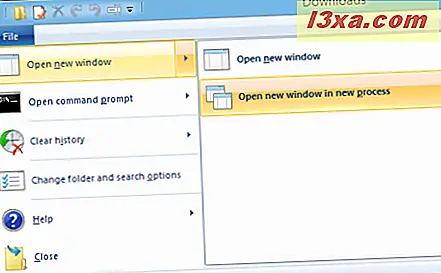
Neden 11: Favori Klasörlerin Kolay Yönetimi
Windows Gezgini'nde Sık Kullanılanlar bölümü hakkında harika bir şey, dosya ve klasörleri kaydetme veya açma ile ilgili tüm iletişim pencerelerindeki varlığıdır. Windows 7 ve Windows Vista'da, favori konumlarınızı özelleştirmek için biraz sorun yaşamak zorunda kaldınız. Windows 8'de, bu şeritten bir düğmeyle yapılır. Sık Kullanılanlarınıza eklemek istediğiniz klasörü açın, aşağıda gösterilen düğmeyi ve ardından "Seçilen klasörü sık kullanılanlara ekle" yi tıklayın .
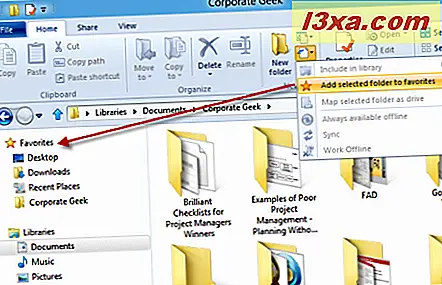
Sebep 12: Dosya ve Klasörlerin Kolay Kopyalanması ve Taşınması
Sonuncusu için en iyi özelliklerden birini kurtardım. Windows 8'de, dosya ve klasörleri taşımak veya başka bir yere kopyalamak çok daha kolaydır. Ne taşımak veya kopyalamak istediğinizi seçin, şeritten uygun düğmeye basın ve yeni konumu seçin. Bana sorarsan çok daha basit ve çok daha verimli.

Ne düşünüyorsun?
Umarım bunu denemeye yetecek kadar merak duydum. Windows 8'in Geliştirici Önizlemesini indirin, kurun ve Windows Gezgini'ni kullanmaya başlayın. Gördüğünüzü seveceğinize eminim.



